PROBLEM
Legendentextelemente werden in ArcGIS Pro nur teilweise angezeigt
Beschreibung
Wenn einem Layout eine Legende hinzugefügt wird, wird das Überlaufsymbol  angezeigt, und Legendentextelemente sind nur teilweise in ArcGIS Pro zu sehen.
angezeigt, und Legendentextelemente sind nur teilweise in ArcGIS Pro zu sehen.
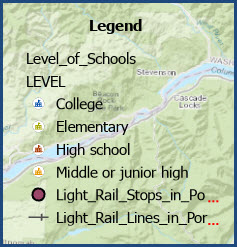
Ursache
Dies geschieht entwurfsbedingt. Für Legendentextelemente ist standardmäßig der Zeilenumbruch festgelegt, wodurch das Überlaufsymbol angezeigt wird und Textelemente nur teilweise in der Legende zu sehen sind. Dies ist der Fall, wenn die Textelemente zu lang sind und den in der Legende verfügbaren Raum überschreiten.
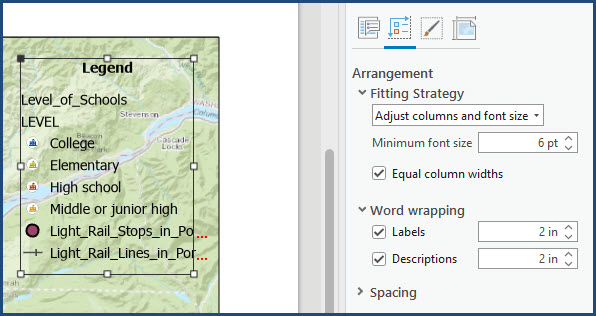
Lösung oder Problemumgehung
Verwenden Sie eine der folgenden Methoden, um das Problem zu beheben.
Konfigurieren der Einstellungen für Zeilenumbrüche
- Öffnen Sie das Projekt in ArcGIS Pro.
- Klicken Sie im Bereich Inhalt mit der rechten Maustaste auf Legende, und klicken Sie dann im Kontextmenü auf Eigenschaften.
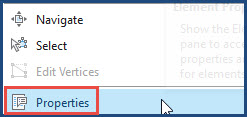
- Klicken Sie im Bereich Element auf Legende > Optionen für die Legendenanordnung.
- Blenden Sie den Knoten Zeilenumbruch, ein, und deaktivieren Sie die Kontrollkästchen Beschriftungen und Beschreibungen.

- Klicken Sie auf Speichern, um die Änderungen zu speichern.

Die folgende Abbildung zeigt, dass das Überlaufsymbol nicht mehr in der Legende angezeigt wird.
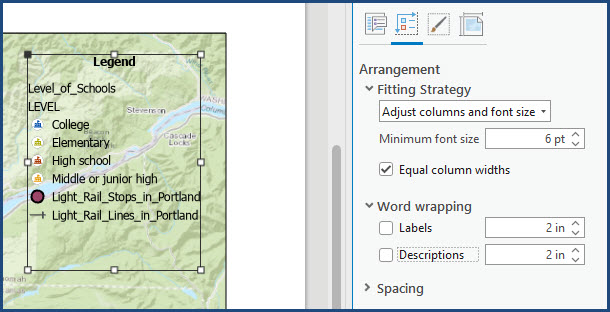
Ändern des Namens des Feature-Layers
Wenn Sie den Namen des Feature-Layers im Bereich "Inhalt" ändern, wird diese Änderung in der Legende widergespiegelt. Führen Sie den folgenden Workaround aus, um den Namen des Feature-Layers zu ändern.
- Öffnen Sie das Projekt in ArcGIS Pro.
- Klicken Sie im Bereich Inhalt mit der rechten Maustaste auf den entsprechenden Feature-Layer, und klicken Sie dann auf Eigenschaften, um das Fenster Layer-Eigenschaften zu öffnen.
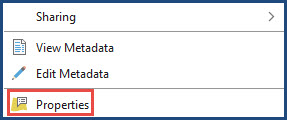
- Geben Sie auf der Registerkarte Allgemein im Parameter Name einen kürzeren Namen für den Feature-Layer an. In diesem Beispiel wird der Feature-Layer "Light_Rail_Lines_in_Portland" in "Light Rail Lines" umbenannt.
- Klicken Sie auf OK.
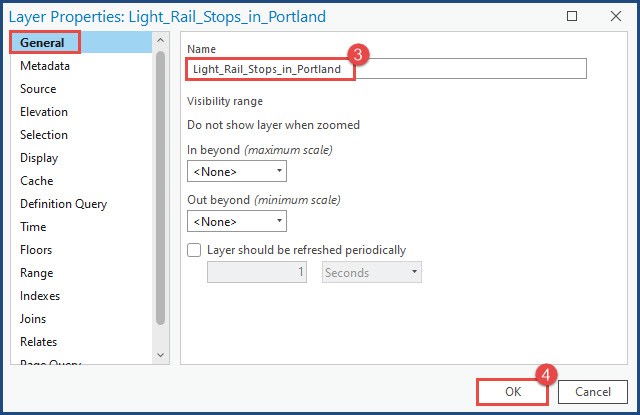
- Klicken Sie auf Speichern, um die Änderungen zu speichern.

Die folgende Abbildung zeigt, dass das Überlaufsymbol nicht mehr in der Legende angezeigt wird.
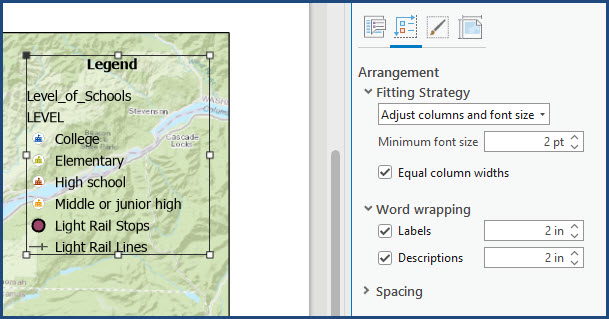
Artikel-ID: 000029256
Unterstützung durch ArcGIS-Experten anfordern
Beginnen Sie jetzt mit dem Chatten

